Wix 에디터: 사이트 메뉴 추가하기
2 분
사이트 메뉴는 웹사이트의 필수적인 부분입니다. 사이트 방문자가 페이지 또는 섹션을 탐색할 수 있도록 모든 사이트에는 메뉴가 반드시 있어야 합니다.
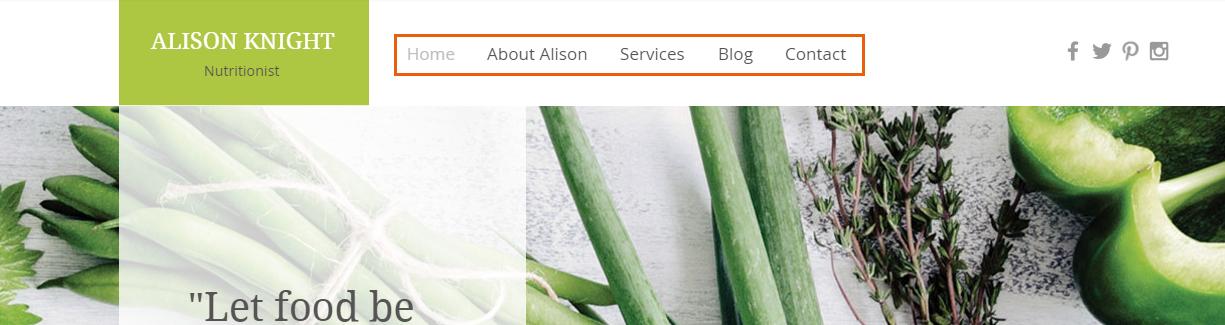
템플릿을 사용하는 경우, 사이트에 이미 메뉴가 추가되어 있습니다. 메뉴를 클릭해 사용자 지정하거나 아래 단계에 따라 메뉴를 삭제하고 새 메뉴를 추가하세요.
사이트 메뉴를 추가하려면:
- 에디터로 이동합니다.
- 에디터 왼쪽에서 요소 추가
 를 클릭합니다.
를 클릭합니다. - 메뉴 및 앵커를 클릭합니다.
- 메뉴 유형을 클릭합니다.
- 내 메뉴: 사이트에 이미 메뉴를 추가한 경우, 선택한 스타일이 이 섹션에 표시되어 다시 사용할 수 있습니다.
- 추천 디자인: 사이트와 어울리도록 엄선된 메뉴입니다.
- 가로 메뉴: 가로 메뉴는 일반적으로 사이트의 머리글 또는 바닥글에 배치됩니다.
- 세로 메뉴: 세로 메뉴는 사이트의 원하는 위치에 배치할 수 있습니다.모든 페이지에 표시되도록 설정하세요.
- 페이지 내 메뉴: 멋진 플로팅 메뉴에 앵커 및 섹션을 표시합니다.페이지 내 메뉴는 화면에 고정되어 있으므로 사이트 방문자가 페이지에서 있는 모든 위치에서 항상 볼 수 있습니다.
- 햄버거 메뉴: 햄버거 메뉴는 라이브 사이트에 버튼을 표시하는 메뉴입니다. 방문자가 버튼 클릭 시에는 메뉴가 컨테이너에 열립니다.
- 선택한 메뉴 요소를 페이지로 끌어다 놓습니다.
도움말:
- 플로팅 메뉴를 생성하려면, 화면 내 원하는 위치에 메뉴를 고정하세요.
- 메뉴 및 앵커 탭에서 '사이트 검색'을 추가할 수도 있습니다. 사이트 검색은 방문자가 검색창을 사용해 사이트에 있는 모든 것을 검색할 수 있도록 하며, 검색 결과가 목록으로 명확하게 표시됩니다. 사이트 검색에 대한 자세한 도움말을 확인하세요.
중요!
메뉴는 사이트의 모든 페이지에 표시되어야 합니다. 메뉴를 머리글 또는 바닥글에 배치할 경우, 메뉴는 자동으로 모든 페이지에 표시됩니다. 세로 메뉴 또는 가로 메뉴(머리글 또는 바닥글이 아님)를 사용하는 경우, 모든 페이지에 표시되도록 설정되어 있는지 확인하세요.


